دسته بازی PS5 که با نام دوال سنس شناخته میشود، یکی از حرفهایترین تجهیزات گیمینگ موجود در بازار است و میتواند تجربهای فوقالعاده از اجرای بازیها را برای شما رقم بزند. با توجه به ویژگیهای بسیار زیاد و همچنین راحتی در استفاده، دوال سنس به یکی از محبوب ترین دسته های بازی تبدیل شده است. اگرچه این کنترلر به صورت ویژه برای کنسول پلی استیشن 5 طراحی شده، ولی خوشبختانه میتوان از آن بر روی کامپیوتر نیز استفاده کرد. در آموزش اتصال دسته ps5 به کامپیوتر، قصد داریم تمام روشهای انجام این کار را بیان کنیم.
اتصال از طریق کابل USB
سادهترین راه برای اتصال دسته ps5 به کامپیوتر، استفاده از کابل USB است. خوشبختانه، سیستم عامل ویندوز این امکان را دارد که به محض اتصال، دسته بازی را به صورت کاملا خودکار شناسایی کند؛ در نتیجه، نیازی به انجام دستی کارها یا نصب درایورهای مختلف نخواهد بود.
بدین منظور، شما به یک کابل دیتا USB-C نیاز دارید تا دسته PS5 را از طریق درگاه USB-C به کامپیوتر وصل کنید؛ سر دیگر کابل هم بسته به درگاههای کامپیوتر شما میتواند از نوع USB-C یا USB-A باشد. بعد از اتصال دسته ps5 به لپ تاپ یا کامپیوتر خود از طریق کابل، ویندوز به صورت خودکار پیامی را مبنی بر شناسایی کنترلر شما نشان میدهد؛ در این زمان، چراغ دسته پلی استیشن 5 شما نیز روشن خواهد شد.
تمام کار همین بود و حالا میتوانید از دسته PS5 روی کامپیوتر خود استفاده کنید! به محض اینکه کاربران، عنوانی را اجرا کنند که از این کنترلر پشتیبانی کند، در بخش زیرین تاچپد، رنگی سفید پدیدار خواهد شد که نشان از سازگاری کامل با آن بازی دارد. توجه داشته باشید که برخی از کابلهای USB صرفا برای شارژ گوشی بوده و قابلیت انتقال داده (Data) را ندارند؛ در این صورت، چنین کابلی فقط میتواند دسته بازی شما را شارژ کند و خبری از شناسایی آن توسط کامپیوتر نخواهد بود.
اگر مشکلی در استفاده از دسته بازی خود ندارید، توصیه میکنیم که فریمور (firmware) آن را نیز از طریق کامپیوتر، بهروزرسانی کنید تا استفاده از تمام قابلیتهای آن، امکانپذیر باشد. در آن سو، امکانات گستردهای که دستههای دوال سنس دارند، در برخی از موارد باعث ایجاد محدودیت شده یا حتی میتوانند شما را سردرگم کنند. به عنوان مثال، این دستهها به میکروفون و اسپیکر مجهز شدهاند و وقتی که از طریق کابل به کامپیوتر متصل میشوند، ویندوز به صورت پیشفرض، صدای خروجی را روی کنترلر تنظیم میکند که لازم است از بخش تنظیمات، این مورد را به صورت دستی روی هدفون یا اسپیکر قرار داد.
اتصال دسته ps5 به کامپیوتر با بلوتوث

یکی دیگر از راههای وصل کردن دسته ps5 به کامپیوتر، استفاده از بلوتوث است؛ این روش برای کاربرانی که تمایلی به استفاده از کابلها نداشته یا میخواهند از فاصله بیشتری مشغول انجام بازیها شوند، بسیار مناسب است. بسیاری از لپ تاپ ها به بلوتوث مجهز هستند، در حالی که چنین قابلیتی روی رایانههای شخصی وجود نداشته و باید از یک دانگل بلوتوث برای ایجاد اتصال، استفاده کرد. برای شروع، لازم است کارهای زیر را به ترتیب انجام دهید:
- در ویندوز 10 یا ویندوز 11، وارد بخش تنظیمات شوید.
- روی گزینه Add a device کلیک کنید.
- گزینه Bluetooth را انتخاب کنید.
- روی کنترلر PS5 خود، کلید PS و Create را برای سه ثانیه نگه دارید تا چراغ دسته شروع به چشمک زدن با رنگ آبی کند. کلید Create عملکردی یکسان با کلید Share در دستههای DualShock 4 دارد.
- حالا از روی کامپیوتر، در پنجره Add a device، کنترلر خود را پیدا کرده و انتخاب کنید؛ احتمالا دسته PS5 در اینجا تحت عنوان Wireless Controller نمایش داده خواهد شد.
- بعد از انتخاب دسته، چشمک زدن چراغ متوقف شده و رنگ آن به شکل آبی و ثابت خواهد ماند.
- روی Done کلیک کرده و پنجره مربوطه را ببندید.
طبیعتا وقتی سراغ روش اتصال دسته ps5 به کامپیوتر با بلوتوث میروید، دسته شما برق مصرف کرده و لازم است آن را دائما شارژ کنید؛ خوشبختانه، این امکان هم وجود دارد که در حین بازی، دسته را هم شارژ کنید.
وصل کردن دسته ps5 به کامپیوتر از طریق نصب نرم افزار
اگر به دنبال برنامه اتصال دسته ps5 به کامپیوتر هستید، باید بگوییم که برای این کار، نرمافزاری کارآمد به نام DS4Windows طراحی شده است. این نرمافزار در حقیقت برای اتصال کنترلرهای شخص ثالث مانند دوال سنس، دوال شاک 4 و … به کامپیوتر و شناسایی آنها به عنوان کنترلر ایکس باکس 360 طراحی شده است چرا که عملکرد کلی آنها مانند دستههای بازی ایکس باکس است. به بیان دیگر، این نرمافزار دسته بازی شما را به نوعی شبیهسازی میکند تا از آن بتوان روی بازیهای بیشتری استفاده کرد.
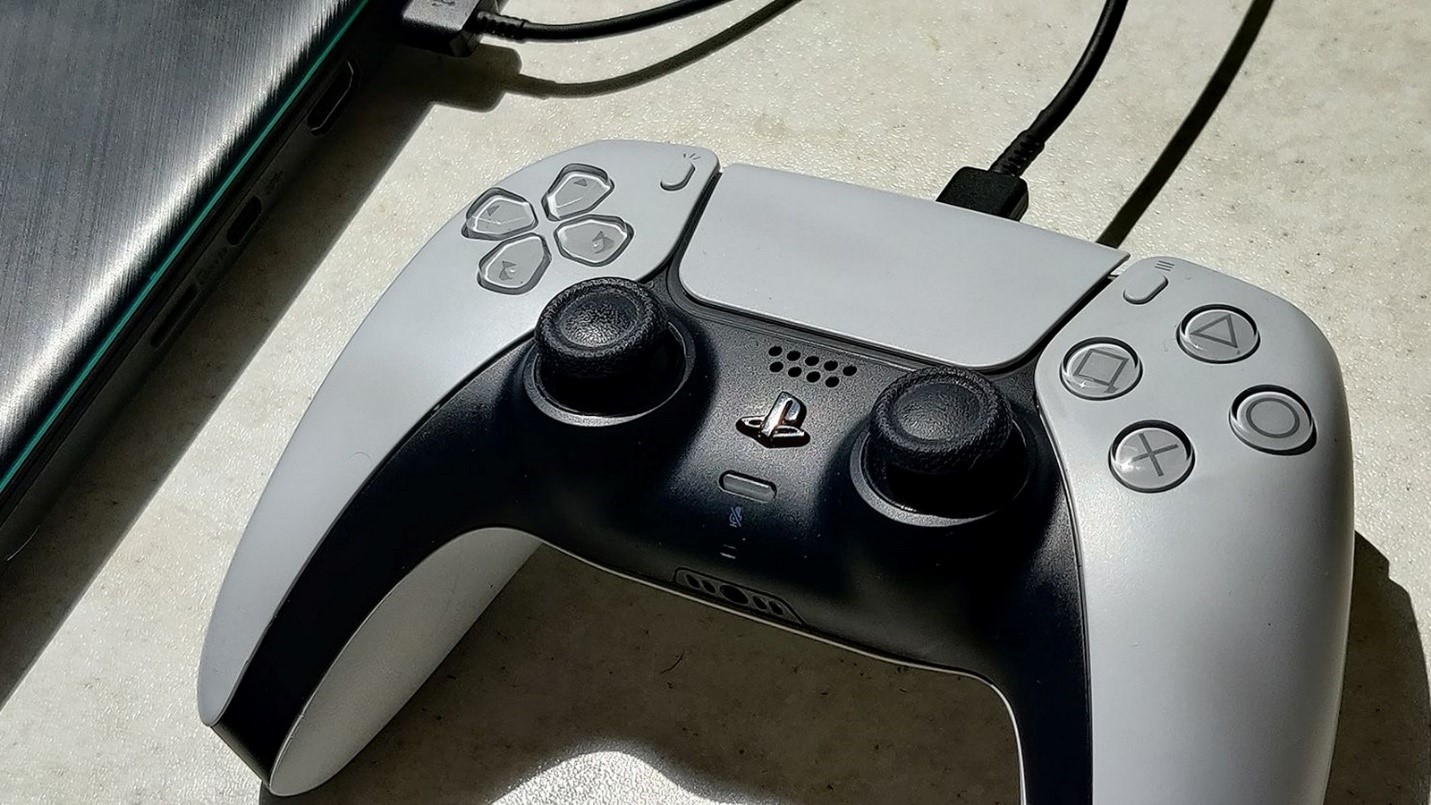
برای استفاده، ابتدا باید این نرمافزار را از یکی از سایتهای معتبر مانند Github دانلود و روی سیستم خود نصب کنید. بعد از اجرا، نرمافزار برخی از درایورهای مورد نیاز برای شناسایی دسته PS5 به عنوان دسته Xbox را نصب میکند؛ برای عملکرد درستتر، لازم است کامپیوتر خود را بعد از انجام این کار ریاستارت کنید. بعد از اجرای نرمافزار، میتوانید عملکرد کلیدهای مختلف را به شیوه دلخواه، تنظیم کرده و از انجام بازیها نهایت لذت را ببرید.
اگر قصد استفاده از نرم افزار اتصال دسته ps5 به کامپیوتر برای اجرای بازیهای استیم را دارید، باید تنظیمات مربوط به پشتیبانی استیم از دستههای ایکس باکس و پلی استیشن را در این نرمافزار غیر فعال کنید تا دسته بازی بهدرستی عمل کند.
اتصال دسته ps5 به کامپیوتر اصلا پیچیده نیست
دوال سنس، یکی از بهترین و باکیفیتترین دستههای بازی موجود در بازار است که میتواند تجربهای فوقالعاده از انجام بازیها را برای شما رقم بزند؛ به همین جهت، این سوال که چگونه دسته ps5 را به کامپیوتر وصل کنیم، برای بسیاری از کاربران مطرح میشود و خوشبختانه، راههای مختلفی هم برای انجام آن وجود دارد.
توجه داشته باشید که دسته PS5 در مدلهای مختلفی به فروش رسیده و بعضا میتوان نسخه کپی یا تقلبی آن را نیز در بازار پیدا کرد. به همین دلیل، موقع خرید بهتر است حتما سراغ فروشگاهی معتبر بروید تا مطمئن شوید که محصول اصلی با خدمات پس از فروش مطمئن در اختیار شما قرار میگیرد.



